Легко и полностью удаляйте все содержимое и настройки на iPhone, iPad или iPod.
- Очистить ненужные файлы iPhone
- Очистить кэш iPad
- Очистить iPhone Safari Cookies
- Очистить кэш iPhone
- Очистить память iPad
- Очистить историю iPhone Safari
- Удалить контакты iPhone
- Удалить резервную копию iCloud
- Удалить электронные письма iPhone
- Удалить iPhone WeChat
- Удалить iPhone WhatsApp
- Удалить сообщения iPhone
- Удалить фотографии iPhone
- Удалить плейлист iPhone
- Удалить код ограничения iPhone
Как удалить все фотографии с iPad [3 простых метода]
 Размещено от Лиза Оу / 22 апреля 2024 г. 09:00
Размещено от Лиза Оу / 22 апреля 2024 г. 09:00 Привет, ребята! Вчера мы с моими одногруппниками сделали фотосессию, которая будет добавлена в наше портфолио проектов. На мероприятии использовалось мое новенькое iPad, на котором еще нет фотографий, но он уже заполнен. Мы уже отправили фотографии, и я хочу удалить их все, чтобы освободить место на упомянутом мной устройстве Apple. Можете ли вы помочь мне удалить все фотографии с iPad? Заранее спасибо!
Одновременно удалить фотографии с iPad проще, чем вы ожидали. К счастью, в этом посте показаны самые простые методы упомянутой процедуры. Пожалуйста, откройте для себя их, прокрутив вниз.
![Как удалить все фотографии с iPad [3 простых метода]](https://www.fonelab.com/images/iphone-cleaner/how-to-delete-all-photos-from-ipad/how-to-delete-all-photos-from-ipad.jpg)

Список руководств
Часть 1. Как удалить все фотографии с iPad через приложение «Фотографии»
Конечно, мы должны научиться удалять изображения из приложения «Фотографии». Это основное приложение, в котором iPad хранит снятые или сохраненные изображения. Приложение может удалить все изображения за несколько секунд, а также имеет возможность удалить отдельные фотографии.
Более того, когда вы удаляете изображения из приложения «Фото», они сохраняются в папке «Недавно удаленные». В этом случае вам необходимо удалить их из указанной папки. Хорошо, что в этот пост также включена процедура полного освобождения места на iPad. Пожалуйста, ознакомьтесь с ними, прокрутив страницу вниз. Двигаться дальше.
Шаг 1Пожалуйста, начните с запуска Фото приложение на вашем iPad, и вы увидите последние сохраненные вами изображения. Кроме того, вы увидите альбомы, которые создали вы и iPad. После этого нажмите кнопку Выберите кнопку в правом верхнем углу. Выбрать Выбрать все кнопку затем, чтобы отметить фотографии и альбомы вашего iPad.
Шаг 2Пришло время удалить все изображения. Вам нужно всего лишь нажать на Значок корзины в правом нижнем углу основного интерфейса. Вам нужно всего лишь нажать на Редактировать кнопку в разделе альбомов, если вы удаляете альбомы. После этого выберите их все и выберите Удалить альбом в раскрывающемся меню.
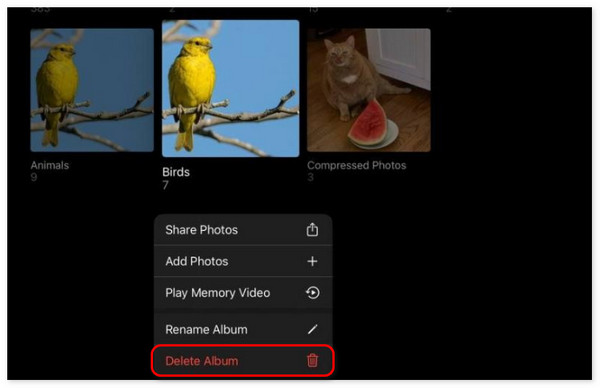
Шаг 3Фотографии и альбомы будут отправлены в Недавно удаленные альбомы на iPad. Вам нужно всего лишь нажать на указанную папку и выбрать Выберите кнопка вверху справа. Выберите все альбомы и изображения, затем коснитесь значка «Корзина». Наконец, подтвердите действие, коснувшись значка Удалить .
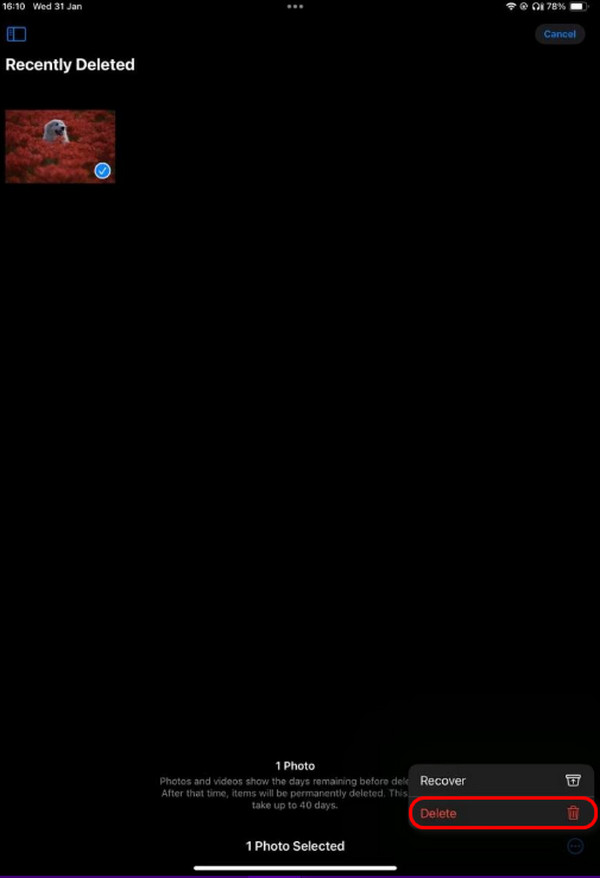
Кроме того, вы можете удалить фотографии, войдя в учетную запись iCloud на веб-странице или на другом устройстве iOS с тем же Apple ID. После подключения к Интернету удаление будет наконец синхронизировано с вашим iPad.
FoneLab iPhone Cleaner — лучший очиститель данных iOS, который может легко стереть все содержимое и настройки или определенные данные на iPhone, iPad или iPod Touch.
- Удалите ненужные данные с iPhone, iPad или iPod touch.
- Стереть данные быстро с одноразовой перезаписью, которая может сэкономить ваше время для большого количества файлов данных.
- Это безопасно и просто в использовании.
Часть 2. Как удалить все фотографии с iPad через iCloud Drive
Еще одна функция, позволяющая хранить фотографии с iPad, — это iCloud Drive. Это встроенный инструмент резервного копирования устройств Apple, позволяющий обеспечить безопасность ваших данных и другой информации путем их резервного копирования. Кроме того, iCloud можно использовать для синхронизации данных iPad с другим устройством iOS или iPadOS. Кроме того, вы можете получить доступ к этим данным с официального сайта iCloud.
Если вы не знаете, когда данные синхронизируются, вы можете удалить их с другого устройства, которое также будет удалено с iPad. Чтобы получить доступ к типу данных, которые вы выбрали для синхронизации, вам нужен только Apple ID, вошедший в систему с iPad. Этот процесс будет быстрым только в том случае, если вы будете следовать подробным шагам, которые мы подготовили ниже. Пожалуйста, двигайтесь дальше.
Шаг 1Откройте один из веб-браузеров iPad и найдите сайт icloud.com. Вам следует открыть Safari, поскольку это встроенный веб-браузер для устройств Apple, включая iPad. В этом случае вам не нужно загружать другие веб-браузеры, например Chrome. После этого войдите в учетную запись Apple ID, в которую вы вошли на iPad, где вы синхронизировали фотографии.
Кроме того, вы также можете получить доступ к iCloud Drive через Файлы приложение на вашем iPad. Вам нужно всего лишь запустить приложение и выбрать фотографии, резервные копии которых сохранены на ICloud Drive папка. Позже выберите их все и коснитесь значка Удалить значку.
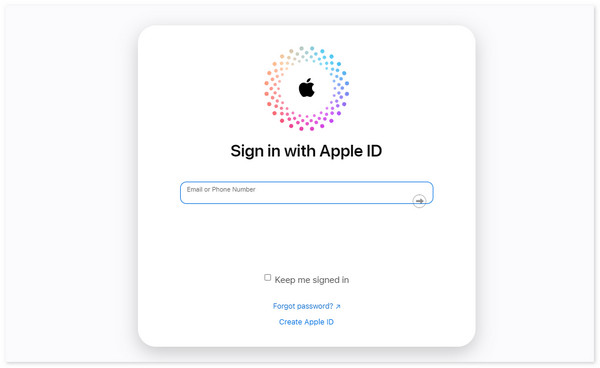
Шаг 2Перейдите в Фото опция раздела iCloud Drive. После этого выберите все изображения, которые вы хотите удалить с iPad. После этого выберите Значок корзины в правом верхнем углу основного интерфейса. Подтвердите выполнение, нажав кнопку Удалить кнопку в диалоговом окне подтверждения.
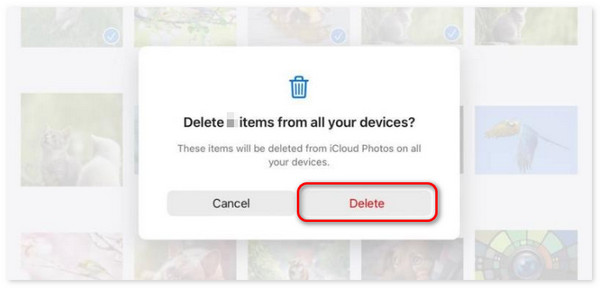
Часть 3. Как удалить все фотографии с iPad с помощью FoneLab iPhone Cleaner
Вот сторонний инструмент, который может удалить все фотографии на вашем iPad всего за несколько кликов! FoneLab Очиститель iPhone оправдает все ваши ожидания по удалению данных на вашем iPad. Это может помочь удалить ненужные файлы, включая ненужные приложения, фотографии и т. д.
FoneLab iPhone Cleaner — лучший очиститель данных iOS, который может легко стереть все содержимое и настройки или определенные данные на iPhone, iPad или iPod Touch.
- Удалите ненужные данные с iPhone, iPad или iPod touch.
- Стереть данные быстро с одноразовой перезаписью, которая может сэкономить ваше время для большого количества файлов данных.
- Это безопасно и просто в использовании.
Кроме того, это программное обеспечение также может удалить все сохраненные данные на вашем iPad, используя одну из своих функций. Хотите узнать больше информации о FoneLab Очиститель iPhone? Пожалуйста, ознакомьтесь с подробными инструкциями ниже. Двигаться дальше.
Шаг 1Загрузите инструмент на свой компьютер и настройте его позже. Подключите iPad к совместимому компьютеру с помощью USB-кабеля. Разрешите все разрешения, которые запрашивает программное обеспечение. Позже вы увидите имя iPad в левом верхнем углу, что указывает на то, что процесс подключения прошел успешно.
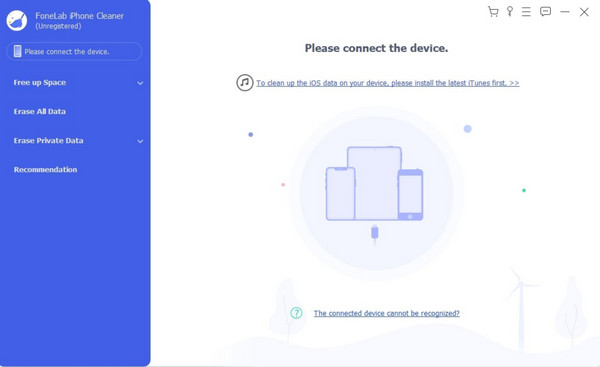
Шаг 2Нажмите Стереть все данные кнопку слева и выберите Start кнопку справа от основного интерфейса. Вы будете перенаправлены на новый шаг, который необходимо выполнить.
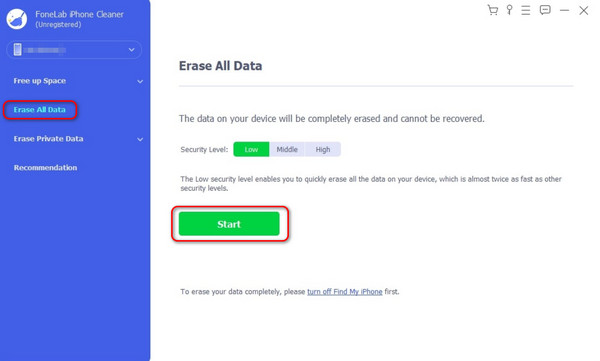
В качестве альтернативы вы можете выбрать Свободное пространство > Убирать Фотографии если вы хотите сделать резервную копию фотографий на компьютере, а затем удалить их все со своего iPad.
Шаг 3Программное обеспечение потребует от вас отключить функцию «Найти меня», поскольку она препятствует выполнению процедуры. После этого следуйте инструкциям на экране и нажмите кнопку OK .
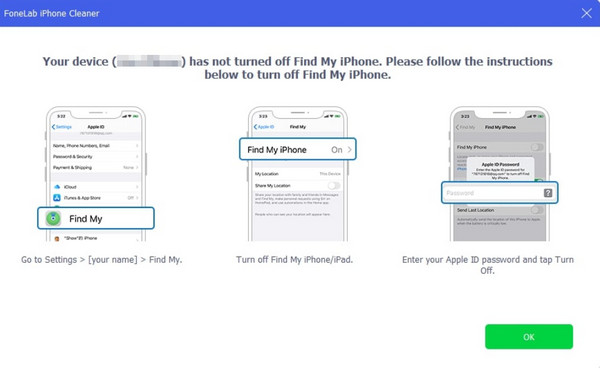
Шаг 4На следующем экране подтвердите процесс смягчения. Вам нужно только ввести 0000 код и нажмите кнопку Стереть .
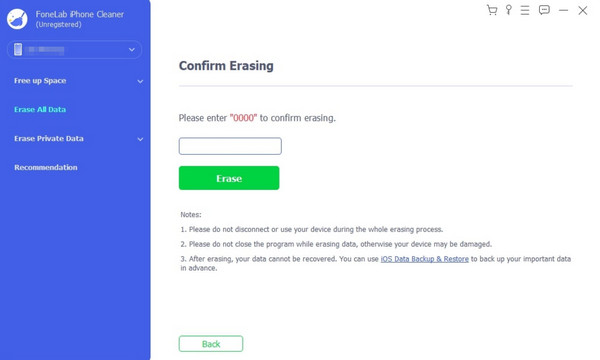
FoneLab iPhone Cleaner — лучший очиститель данных iOS, который может легко стереть все содержимое и настройки или определенные данные на iPhone, iPad или iPod Touch.
- Удалите ненужные данные с iPhone, iPad или iPod touch.
- Стереть данные быстро с одноразовой перезаписью, которая может сэкономить ваше время для большого количества файлов данных.
- Это безопасно и просто в использовании.
Часть 4. Часто задаваемые вопросы о том, как удалить все фотографии с iPad
1. Сколько времени занимает удаление всех фотографий с iPad?
Временной интервал удаления всех фотографий на iPad зависит от их количества и размера файла. Чем больше размер и количество файлов, тем больше времени потребуется на их удаление. Но если вы удалите умеренное количество фотографий, это продлится всего несколько секунд или минут.
2. Могу ли я восстановить фотографии, которые я случайно удалил с iPad?
Да. Вы можете легко восстановить фотографии с iPad с помощью Недавно удалено папка. Вы можете найти его в Фото приложение, в котором хранятся изображения. Но если вы также удалили их из указанной папки, восстановить их может быть сложнее. В этом случае вы можете использовать FoneLab iPhone Восстановление данных чтобы получить их.
Вот как вы за несколько минут удалите все фотографии, хранящиеся на вашем iPad! В этом посте представлены 3 основные процедуры, которые очень удобно выполнять. Среди них вы нашли FoneLab Очиститель iPhone проще всего управлять? Спасибо, было бы здорово, если бы это было так. Кроме того, если у вас есть дополнительные вопросы, пожалуйста, оставляйте свои вопросы в поле для комментариев ниже. Спасибо!
FoneLab iPhone Cleaner — лучший очиститель данных iOS, который может легко стереть все содержимое и настройки или определенные данные на iPhone, iPad или iPod Touch.
- Удалите ненужные данные с iPhone, iPad или iPod touch.
- Стереть данные быстро с одноразовой перезаписью, которая может сэкономить ваше время для большого количества файлов данных.
- Это безопасно и просто в использовании.
